
Ar naudojatės nepatenkintomis žiniatinklio pašto paslaugomisnes ten yra visas jūsų el. paštas? Yra gerų naujienų - galite lengvai persijungti, neprarasdami senų el. Pašto adresų ir kontaktų bei neprarasdami el. Laiškų, išsiųstų senu adresu.
Šis vadovas padės jums pereiti prie blizgaus naujointernetinio pašto paslauga. Tikslūs el. Pašto paslaugų perjungimo būdai skirsis priklausomai nuo to, kurį žiniatinklio pašto paslaugų teikėją naudojate. Čia daugiausia dėmesio skirsime trims populiariausioms paslaugoms: „Gmail“, „Outlook.com“ („Hotmail“) ir „Yahoo!“ Paštas.
Importuoti senus el. Laiškus ir kontaktus
Daugelis žiniatinklio pašto paslaugų teikėjų turi tas importavimo funkcijasautomatiškai importuoti esamus el. laiškus ir kontaktus iš senosios el. pašto paskyros. Tai visus jūsų el. Laiškus sudės į vieną vietą ir jų bus galima ieškoti vienoje gautųjų dėžutėje.
Jei norite pasiekti „Gmail“ importavimo funkciją, prisijunkite prie savo naujos „Gmail“ paskyros, „Gmail“ nustatymų ekrane pasirinkite skirtuką „Paskyros ir importas“ ir spustelėkite „ Importuoti paštą ir kontaktus saitas. Be kitų el. Pašto paskyrų, palaikančių standartinį POP3 protokolą, „Gmail“ gali importuoti laiškus ir kontaktus iš „Yahoo!“, „Hotmail“ ir AOL paskyrų. Šis procesas gali užtrukti kelias valandas ar net kelias dienas, atsižvelgiant į tai, kiek el. Laiškų yra jūsų paskyroje, kol jis nebus baigtas, tačiau „Gmail“ palaipsniui nukopijuos jūsų senosios el. Pašto paskyros el. Laiškus į naują.

„Outlook.com“ ir „Hotmail“ abonementams naudokite „TrueSwitch“ vedlį, kad importuotumėte el. Laiškus iš kitų abonementų. „Microsoft“ bendradarbiauja su „TrueSwitch“ dėl šios funkcijos.

„Yahoo!“ Paštas neturi importavimo funkcijos, nors mokama „Yahoo!“ Panašu, kad „Mail Plus“. Jei perjungiate į „Yahoo!“ Paštą ar kitą žiniatinklio pašto sistemą, kurioje nėra importavimo funkcijos, peržiūrėkite žemiau esantį skyrių El. Pašto gavimas.
El. Pašto gavimas ir siuntimas kaip
Tikriausiai ir toliau gausite kelis el. Laiškusjūsų senu el. pašto adresu, kai pasikeisite. Nereikia jų praleisti, taip pat nereikia retkarčiais apsilankyti senuose gautuosiuose jų ieškoti. Vietoje to nustatykite el. Laiškų gavimą arba persiuntimą (informacijos apie persiuntimą skaitykite toliau). Gaunant ar persiunčiant el. Laiškus, nauji el. Laiškai, išsiųsti senu el. Pašto adresu, automatiškai pasirodys jūsų naujame el. Pašto gautuosiuose. Jūsų sena el. Pašto paskyra turi būti sukonfigūruota POP3 prieigai - kai kurie pašto paslaugų teikėjai to nesiūlo. Pavyzdžiui, „Yahoo! Pašto mokesčiai už POP3 prieigą, kuri yra „Yahoo!“ dalis. „Mail Plus“.
Norėdami nustatyti „Gmail“ pašto gavimo funkciją, spustelėkite Pridėkite jums priklausančią POP3 pašto abonementą skirtuką Paskyros ir importavimas.

„Outlook.com“ spustelėkite El. Laiškų siuntimas / gavimas iš kitų paskyrų nuorodą ir spustelėkite Pridėti el. Pašto paskyrą.

„Yahoo!“ Paštas, pažymėkite skiltį El. Pašto abonementai skiltyje Parinktys ir spustelėkite mygtuką Pridėti. Būsite paraginti pridėti seną el. Pašto paskyrą.

Šis „Yahoo!“ funkcija iš tikrųjų gali importuoti esamus el. laiškus iš senosios el. pašto paskyros, su sąlyga, kad el. laiškus galima pasiekti naudojant POP3. Pvz., Jei norite perjungti iš „Gmail“ į „Yahoo!“ Paštą ir importuokite visus senus el. Laiškus į „Yahoo!“ Paštą, turite prisijungti prie savo senosios „Gmail“ paskyros, pasirinkti Persiuntimas ir POP / IMAP skirtuką „Gmail“ nustatymų ekrane ir pasirinkite Įgalinti POP visas paštas. Kai pridėsite „Gmail“ paskyrą prie „Yahoo!“ „Mail’s Mail Accounts“ ekranas, „Yahoo! „Mail“ turėtų pradėti atsisiųsti visus senus el. Laiškus naudodamas POP.

Atminkite, kad gali tekti reguliariai prisijungti prie savo senosios el. Pašto paskyros, arba kai kurie žiniatinklio pašto paslaugų teikėjai ištrins jūsų senąją paskyrą ir nebebus priėmę el. Laiškų.
Siųsti laišką kaip
Atlikdami aukščiau nurodytus veiksmus, taip pat nustatykiteDaugelyje žiniatinklio pašto paslaugų teikėjų funkcija „siųsti el. Kurdami naują el. Laišką, naudodami langelį Nuo galėsite pasirinkti el. Pašto adresą, kurį norite siųsti.

Jei naudojate el. Pašto persiuntimą, o ne el. Laiškų gavimą (žr. Toliau), galbūt norėsite šią funkciją įgalinti rankiniu būdu. Paprastai jį matysite tame pačiame ekrane, kaip ir aukščiau esančią pašto gavimo funkciją.
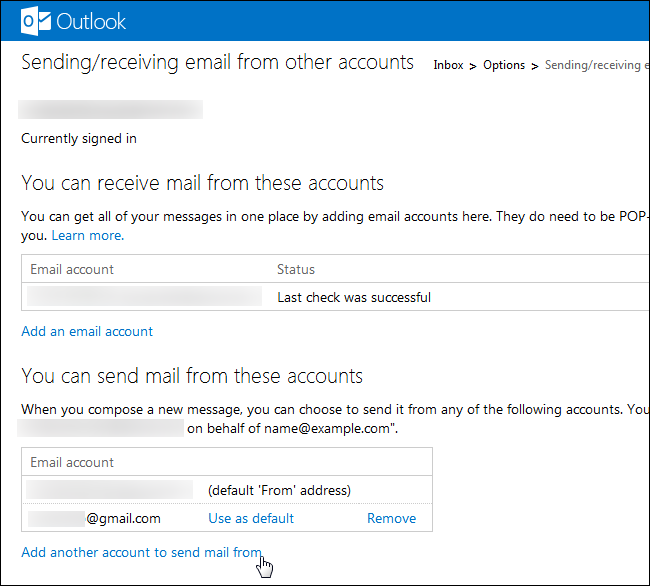
El. Pašto persiuntimas
Priklausomai nuo jūsų el. Pašto paslaugos, galbūt norėsite(arba galite būti priversti) naudoti el. pašto peradresavimą, o ne gauti el. laišką. Kai naudojate el. Laiškų gavimą, naujoji žiniatinklio pašto tarnyba retkarčiais prisijungs prie senosios el. Pašto abonemento ir atsiųs naujus el. Laiškus į gautuosius. Kai naudojate el. Pašto peradresavimą, senoji el. Pašto tarnyba automatiškai persiųs į jūsų naują paskyrą gaunamus el. Laiškus, kai tik jie prisijungs - el. Laiškus gausite greičiau, persiuntę el. Laiškus. Tam reikia palaikyti pašto peradresavimą senajame el. Pašto tarnyboje, tačiau nereikia jokios specialios paramos jūsų naujojoje žiniatinklio pašto tarnyboje.
Jei perjungiate iš „Gmail“ paskyros, rasite Pridėkite persiuntimo adresą mygtuką, esantį skirtuke Persiuntimas ir POP / IMAP „Gmail“ „Nustatymų“ ekrane.

Jei jūsų sena paskyra naudoja „Outlook.com“, kuri galiausiai bus įdiegta visiems „Hotmail“ vartotojams, naudokite El. Pašto persiuntimas nuoroda „Outlook“ Daugiau pašto nustatymų ekrane.

„Yahoo!“ Pašto mokesčiai už šią funkciją - jums reikės „Yahoo!“ „Mail Plus“ - persiųsti el.
Panašiai turėtų veikti ir daugelis kitų internetinio pašto paslaugų teikėjų. Jie visi nori, kad jums būtų lengviau perjungti iš senosios el. Pašto paslaugos į žiniatinklio pašto tarnybą.
Jei jus domina ši tema, taip pat turėtumėte peržiūrėti šiuos straipsnius, kuriuose pateikiami patarimai, kaip sujungti visus savo el. Pašto adresus į vieną „Gmail“ ar „Outlook.com“ gautuosius:
- Kaip sujungti visus savo el. Pašto adresus į vieną „Gmail“ gautuosius
- Kaip sujungti visus savo el. Pašto adresus į vieną „Outlook.com“ gautuosius








